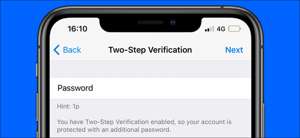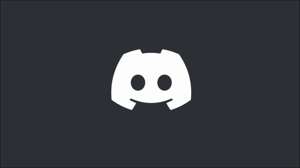על ידי הוספת בוט שלך מַחֲלוֹקֶת שרת, אתה יכול להפוך משימות רבות כמו ניטור התנהגות חבר, יצירת memes, וניהול תורים שירות הלקוחות. אנו נראה לך כיצד להוסיף אחד לשרת שלך.
ראשית, הפעל הרשאת "ניהול שרת"
כדי להוסיף בוט לשרת Discord שלך, אתה צריך את "ניהול שרת" הרשאה עבור חשבון המשתמש שלך. מנהל השרת שלך יכול להעניק רשות זו תפקיד המשתמש שלך מתפריט הגדרות השרת (השלבים על איך לעשות זאת להלן).
אם יש לך הרשאה זו כבר, אתה יכול לדלג אל סעיף הבא .
כדי לאפשר הרשאה זו באמצעות חשבון מנהל, ההשקה מַחֲלוֹקֶת בדפדפן אינטרנט במחשב Windows, Mac, Linux או Chromebook. אתה יכול להשתמש בלקוח Discord, אבל מאז תצטרך להתחבר כדי לחסום באינטרנט כדי להוסיף שרת בכל מקרה, אנו מציעים לך להשתמש בגירסת האינטרנט.
באתר הדיסקורד, בסרגל הצד שמאלה, בחר את השרת שברצונך להוסיף בוט.
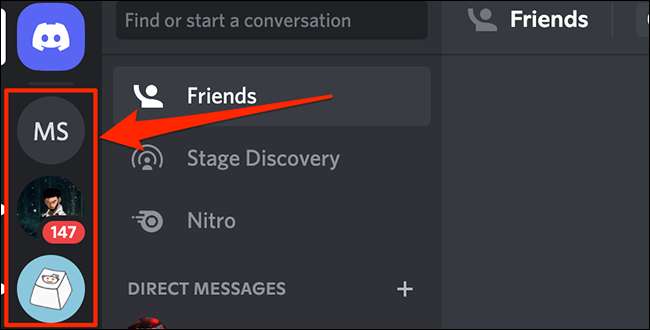
מסך השרת שלך ייפתח. במסך זה, לצד שם השרת שלך בפינה השמאלית העליונה, לחץ על סמל החץ למטה.
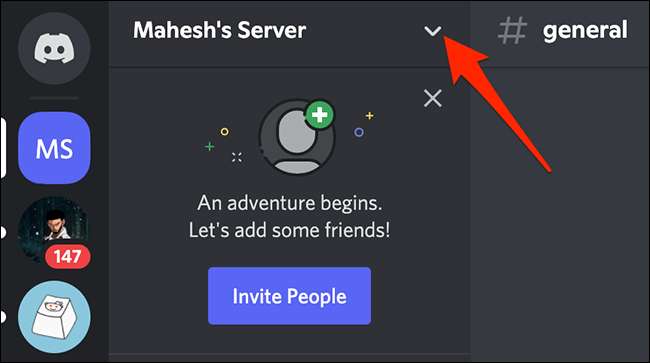
בתפריט סמל חץ למטה, בחר "הגדרות שרת".
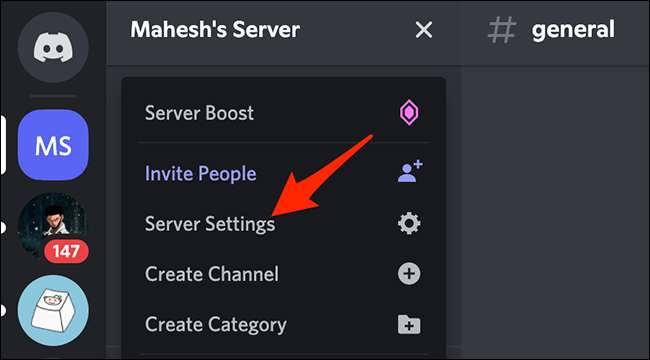
בדף "סקירת שרת" שנפתח, בסרגל הצד שמאלה, בחר "תפקידים".
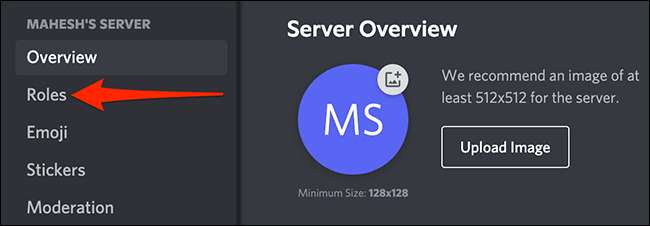
בחר את תפקיד המשתמש שברצונך לתת אישור להוסיף בוטים.
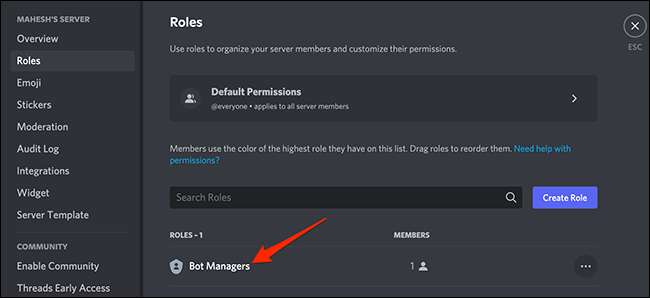
בדף "ערוך תפקיד", בראש, לחץ על הכרטיסייה "הרשאות".

בכרטיסייה "הרשאות", הפעל את האפשרות "ניהול שרת".

הפקודה תופיע בתחתית הדף. לחץ על "שמור שינויים" בהבקעה זו כדי לשמור את השינויים החדשים שלך.
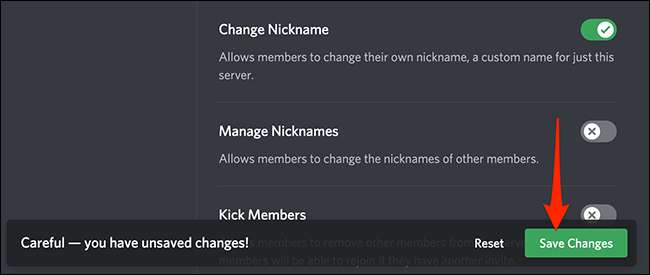
וככה אתה מאפשר למשתמש להוסיף בוטים לשרת הדיסקורד שלך!
הבא, למצוא בוט discord
אם עדיין לא, הגיע הזמן למצוא את הבוט שברצונך להוסיף לשרת Discord שלך. ישנם כמה מאגרים מקוונים מחלוקת בוט המציעים מאות בוטים מחלוקת חינם להוסיף לשרת שלך.
כמה מאגרים אלה הם Carbonitex , Top.gg. , ו Github . אתה מוזמן להשתמש באתרים האלה, או שאתה יכול אפילו לעשות בוטל משלך .
קָשׁוּר: איך לעשות בוט שלך
לבסוף, הוסף את הבוט שנבחר לשרת שלך
כאשר החלטתם על בוט שברצונך להוסיף לשרת שלך, באפשרותך להפעיל את תהליך הוספת. באתר שבו מצאת את הבוט, תראה אפשרות שאומרת "הוסף בוט לשרת", "להזמין", או אפשרות דומה. תוכל להשתמש באפשרות זו כדי להוסיף את הבוט לשרת שלך.
כדוגמה, אנו להתקין את "אפריל" בוט מן האתר top.gg. כדי לעשות זאת, לגשת אל דף האינטרנט של אפריל בוט בדפדפן אינטרנט במחשב שלך. בצד ימין של דף האינטרנט, לחץ על "הזמנה".

האתר יפתח כרטיסייה חדשה בדפדפן שלך. בכרטיסייה חדשה זו, לחץ על התפריט הנפתח "הוסף לשרת" ובחר את שרת ההדקאות שלך. לאחר מכן לחץ על "המשך".
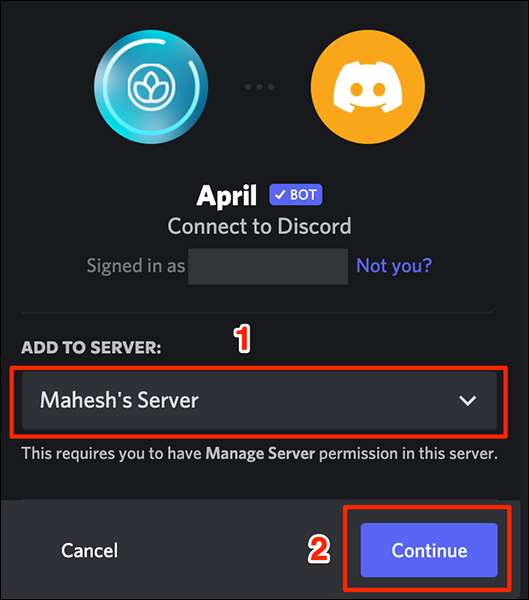
מחלוקת תציג רשימה של הרשאות שיינתנו לבוט שלך. בתחתית רשימת הרשאות זו, לחץ על "אישור".
אַזהָרָה: מתן גישה של צד שלישי בוט לשרת הדיסקורד שלך יכול להיות השלכות פרטיות משמעותיות . הקפד לסמוך על קוד הבוט לחלוטין ולקרוא כל מדיניות פרטיות לפני מתן גישה לשרת שלך.
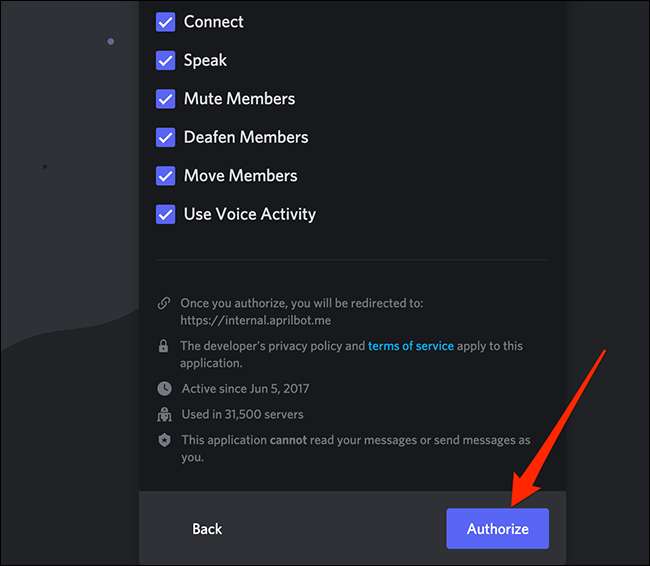
אשר את CAPTCHA על המסך שלך.
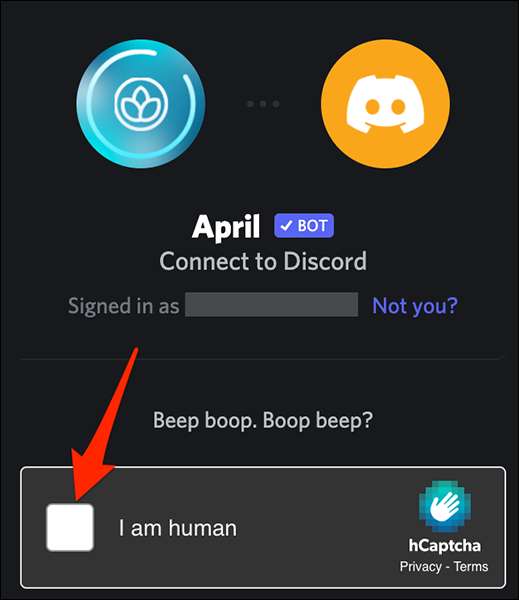
הבוט יבקש לגשת חשבון הדיסקור שלך פרטים. אשר את זה על ידי לחיצה על "אישור" בתחתית הדף.
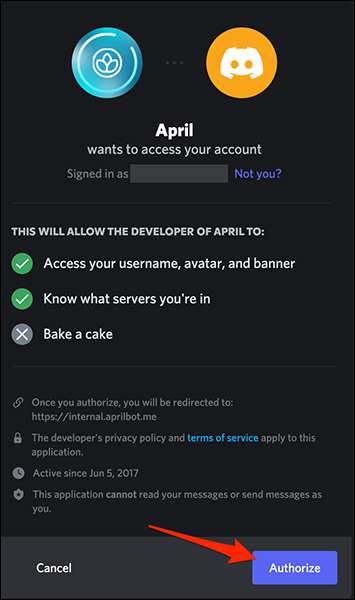
לאחר מכן, הבוט ייקח אותך לאתר שלה שבו אתה יכול להגדיר אפשרויות שונות עבור בוט. כאן, אתה יכול לציין איך הבוט צריך לעבוד עם שרת הדיסק שלך.
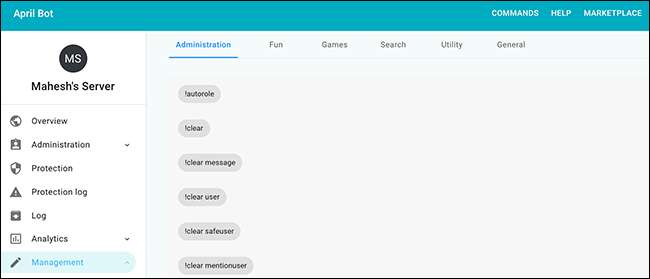
כדי לאשר את BOT הוא אכן נוסף לשרת שלך, לגשת לשרת שלך על Discord. מימין למסך השרת, תראה את הבוט החדש שלך ברשימת המשתמשים. זה מאשר את הבוט הועיל בהצלחה.
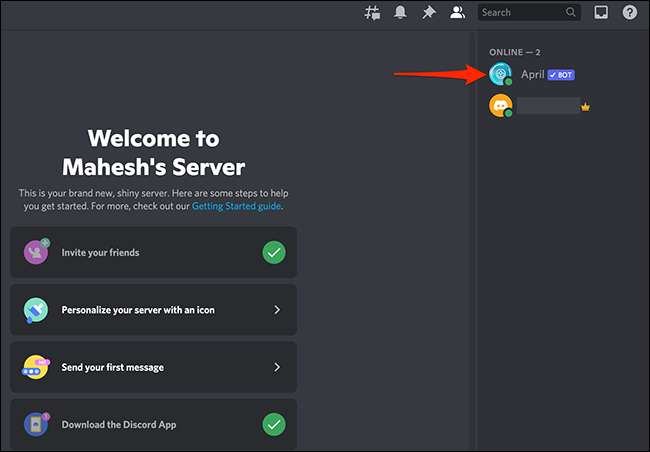
וככה אתה יכול להתחיל אוטומציה של משימות בשרת הדיסקורד שלך על ידי הוספת בוט!
במקרה שאתה כבר לא יודע, יש הרבה דברים שאתה יכול לעשות עם שרת Discord. , כולל שינוי אזור השרת . בהצלחה!
קָשׁוּר: כיצד ליצור, להגדיר, ולנהל את שרת הדיסק שלך